Как поменять, удалить номер телефона в Фейсбук
Содержание
- 1 Как удалить номер телефона
- 1.1 Через компьютер
- 1.2 Через телефон
- 2 Как изменить номер
- 2.1 Через компьютер
- 2.2 Через телефон
- 3 Если нет до ступа к аккаунту
- 4 Если нет доступа к телефону
Порой случается так, что просто необходимо удалить номер мобильного телефона, который привязан к аккаунту в соц. сети Facebook. Кроме этого, после удаления старого номера, необходимо будет привязать уже новый номер к своему профилю.
Если вы не знаете, как это делается, то благодаря представленной инструкции, вы со всем разберетесь. Ниже будут представлены способы, как поменять, удалить номер в фейсбуке на компьютере в новом дизайне, а также с телефона.
Как удалить номер телефона
Начнем сегодняшнюю статью с того, что разберемся, как можно удалить номер телефона в Facebook. Чтобы более детально разобраться с данной темой, сначала рассмотрим способ в новой версии Facebook для персонального компьютера, а после этого, перейдем к мобильному устройству.
Через компьютер
Для удаления номера телефона, который привязан к аккаунту в соц. сети фейсбук, вам поможет такой набор действий:
- Изначально, вам нужно будет попасть на основную страницу фейсбука. Для этого, откройте браузер на своем персональном компьютере, а затем перейдите на нужную страницу. Теперь, войдите в свой аккаунт, если этого не произошло автоматически. После этого, посмотрите в правую верхнюю часть экрана, там будет иконка, которая исполнена в виде стрелочки вниз. Жмите по ней.

- На действующей странице появится новое меню. Находите там раздел «Настройки и конфиденциальность» и клацайте по нему левой кнопкой вашей мышки.

- На том же месте появится измененное меню. Необходимо будет щелкнуть ЛКМ по подразделу «Настройки».

- Таким образом, вы сможете попасть на страницу со всеми существующими настройками в нашей социальной сети. Если вы внимательно посмотрите на левую часть экрана, то там будет продолжительный список с разделами настроек. В нашем случае, понадобится раздел «Мобильные устройства». Клацайте по данному разделу левой клавишей мыши.

- Если вы это сделали, то вас перекинет на страницу с настройками мобильного телефона. Там должен быть указан привязанный к вашей странице номер мобильного телефона. Под данным номером будет кнопка «Убрать». Щелкайте по ней ЛКМ.

- Прямо по центру страницы вылезет новое окошко. Прочтите весь текст, который написан в данном окне. Под этим текстом будет строка для подтверждения ваших действий, клацайте по ней левой клавишей мышки. Затем, щелкайте по кнопке «Удалить номер».

- Как вы это сделаете, откроется специальное окошко для того, чтобы убедиться, что именно вы являетесь владельцем действующего аккаунта. Чтобы это подтвердить, вам потребуется вписать пароль от вашего аккаунта в представленную строку. Как только вы с этим закончите, кликайте ЛКМ по пункту «Отправить».

- Вот и все. Таким образом, вы без особых проблем сможете отвязать номер вашего телефона от аккаунта. А в следующем пункте статьи, вы узнаете, как можно будет указать новый номер телефона.

Через телефон
Раз уж с компьютерной версией все понятно, то перейдем к удалению номера мобильного телефона в фейсбуке через приложение для смартфона. Делается это так:
- Запускаете мобильную программу фейсбук на своем гаджете. Обратите своё внимание в нижний правый угол страницы, там вы сможете заметить значок в виде трех линий. Именно он вам и нужен, клацайте прям по нему.
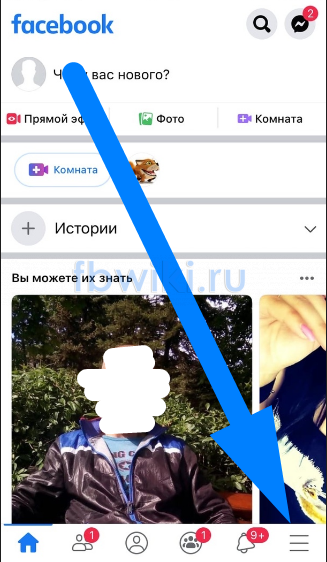
- Вас переведет на другую страницу, которую необходимо будет пролистнуть в самый низ. Прямо там расположилась графа «Настройки и конфиденциальность». Нажмите один раз по этой графе. После чего, появятся новые строки. Находите строку «Настройки» и щелкаете по ней один раз.
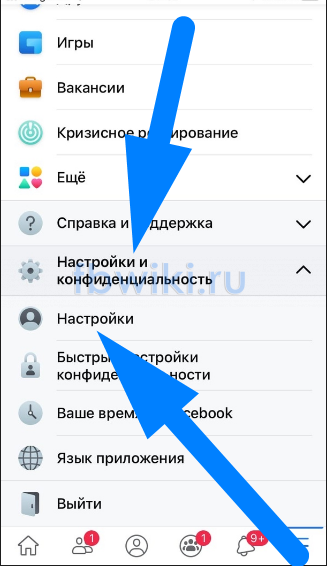
- После открытия другой страницы с настройками, вам потребуется найти подраздел «Личная информация». Как вы это сделаете, жмите по соответствующему пункту.
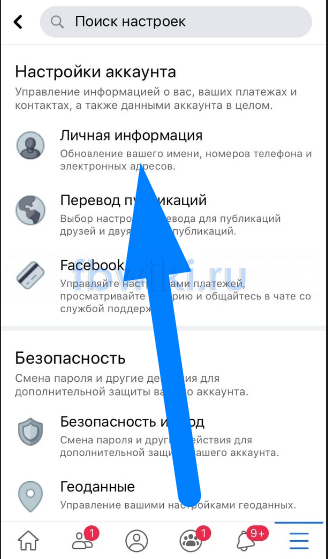
- Вас перебросит на специальную вкладку с личной информацией, которую вы указывали при создании своего профиля. Там будет графа «Номер телефона». Жмите прямо по этой графе.

- Теперь, перед вами будет открыта новая вкладка с настройками текстовых сообщений. В самом верху экрана будет расположен номер вашего телефона. А под ним будет находиться строка «Убрать». Кликайте один раз по этой строчке.

- Откроется специальная страница для отвязки номера телефона от вашего профиля в Facebook. Вас стоит ознакомиться со всей информацией, представленной на странице. Для продолжения процесса отвязки номера, необходимо будет клацнуть по строке «Я понимаю, что могу потерять доступ к своему аккаунту», а после этого, щелкнуть по кнопке «Удалить номер».

- Администрация соц. сети фейсбук беспокоится о безопасности своих пользователей. Поэтому, для отвязки номера от аккаунта, вас попросят вписать пароль от вашего аккаунта в Facebook. Делается это для того, чтобы точно знать, что именно вы владелец действующего аккаунта. Как только вы введете пароль в единственную строку на представленной странице, вам понадобится клацнуть по кнопке «Удалить номер телефона».

- Вот, собственно, и все. Если вы будете делать все в точности, что я рассказал выше, то у вас обязательно получится отвязать ненужный номер телефона от аккаунта в фейсбуке. Теперь, если вы зайдете в раздел с настройкой текстовых сообщений, то там вас попросят привязать номер телефона.

Как изменить номер
Обратите своё внимание на то, чтобы поменять номер телефона в фейсбуке, первоначально нужно будет удалить тот номер, который уже ранее был прикреплен к вашему аккаунту.
В любом случае, немного ниже, вы сможете найти подробные инструкции для двух устройств, как изменить номер в Facebook.
Через компьютер
Уже по старой традиции, начнем с компьютерной версии соц. сети. Для того, чтобы поменять номер телефона в фейсбуке, вам поможет такой порядок действий:
- Первое, что необходимо сделать — это запустить браузер на своём ПК, а затем перейти на свою страницу в Facebook. Как уже говорилось выше, вам в обязательном порядке необходимо будет отвязать старый номер телефона от вашего профиля. Для этого, поднимитесь вверх по статье до первого пункта – как удалить номер в фейсбуке. После успешной отвязки номера, открывайте уже знакомую вам страницу с мобильными настройками. Это та страница, где раньше был указан ваш номер.

- На текущей страничке вы сможете увидеть пункт «Добавить номер телефона». Просто клацайте по нему левой клавишей вашей мыши.

- Должно появиться окошко посередине экрана, которое поможет нам привязать новый номер телефона. Выбираете в этом окошке код страны, затем вводите номер вашего телефона и клацаете ЛКМ по строчке «Продолжить».

- Теперь, просто зайдите в раздел с сообщениями на вашем смартфоне. Ведь именно туда будет отправлен специальный код для подтверждения. Вписывайте эти цифры в соответствующую строку окошка, а затем жмете ЛКМ по графе «Подтвердить».

- Изменение номера завершено. При правильном выполнении всех действия, никаких проблем возникнуть не должно. Важно осознать, что сначала придется удалить старый номер, а затем уже привязать новый.
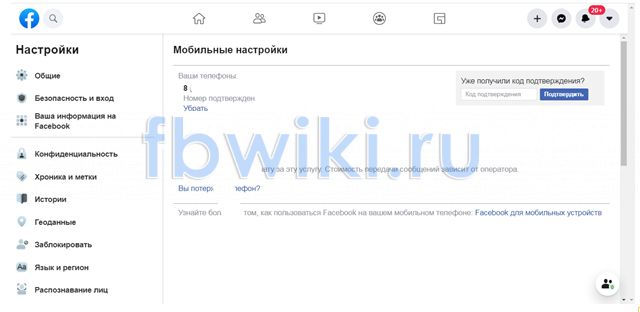
Через телефон
Последняя инструкция, которая будет представлена в данной статье, поможет вам изменить номер телефона в фейсбуке через мобильное устройство. Делается это таким образом:
- Первым делом, вам понадобится выполнить все действия по удалению старого номера телефона в соответствующем разделе сайта. Для этого, перейдите в первый пункт инструкции, где подробно рассказано об удалении номера телефона. Когда отвяжите номер, переходите в раздел «Номер телефона».
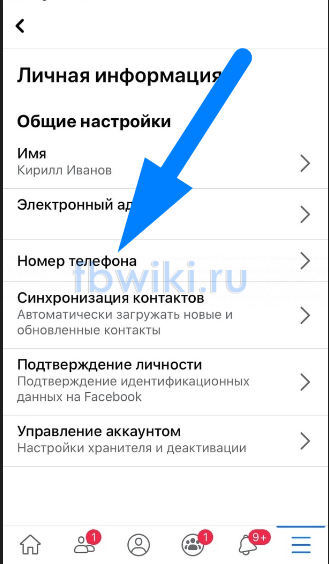
- Вас перекинет на новую вкладку, где можно будет привязать номер телефона. На данной странице будет лишь одна строка, в которую необходимо будет ввести ваш новый номер телефона. После выполнения этой задачи, щелкайте по кнопке «Добавить номер».

- На номер, который вы только что указали, будет выслан индивидуальный смс код. Чтобы его увидеть, перейдите в раздел со всеми сообщениями на своем смартфоне и скопируйте цифры оттуда в графу на странице. Если вы это сделали, то просто клацайте по пункту «Подтвердить».
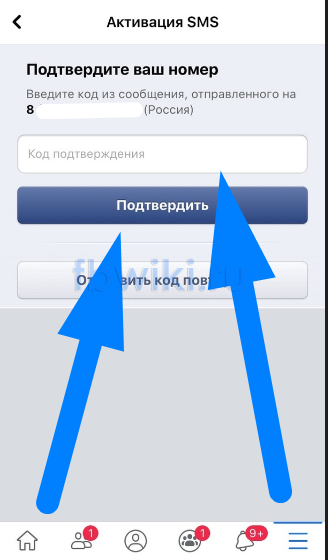
- Дайте немного времени системе на обработку данных. Если все данные указаны правильно, то мобильный номер будет добавлен к вашему профилю. То есть, вы смогли поменять номер телефона в Facebook.

Если нет до ступа к аккаунту
Cразу стоит сказать, что если у вас нет доступа к своему аккаунту в фейсбуке, то сменить привязанный номер телефона у вас не получится.
Первое, что нужно будет сделать в данном случае – это восстановить доступ к своему аккаунту. Если вы не знаете, как происходит восстановление доступа к профилю в Facebook, то вы сможете это узнать в нашей статье по ссылке … .
Если нет доступа к телефону
Важно заметить, что при отвязке старого номера телефоне, от вас никто не требует доступа к этому самому номеру.
Связано это с тем, что при удалении старого номера телефона, вам придется вводить пароль от профиля в соц. сети, а не специальный смс код, как это делается при добавлении номера в фейсбуке. Поэтому, переходите в соответствующий пункт представленной инструкции, и спокойно изменяйте свой номер телефона.
В сегодняшней инструкции была подробно разобрана тема смены номера мобильного телефона в новом дизайне социальной сети Facebook. Если вы внимательно ознакомитесь с представленной статьей, то сможете понять, как происходит удаление и изменение номера мобильного телефона с различных устройств.
Оценка статьи:
![]() Загрузка…
Загрузка…
В Фейсбуке нельзя сгенерировать аккаунт, не имея адреса электронной почты или же номера мобильного телефона. Причем, сейчас, используя номер мобильного, можно значительно удобнее работать с соцсетью, так как привязка к телефону позволяет получать важную информацию даже когда нет доступа в интернет. Но иногда возникают ситуации, когда у пользователя появился другой номер телефона. И, следовательно, возникла необходимость внести соответствующие изменения и в Facebook. Потому разберёмся, как поменять телефонный номер в десктоп-версии и в приложениях для мобильных устройств.

Внести изменения с компьютера
Чтобы изменить номер телефона в Facebook в версии для компьютера или ноутбука, необходимо выполнить следующее:
- Нажмите на расположенный в правом верхнем углу значок «треугольник, направленный вниз».
- Зайдите в настройки.

- Зайдите в раздел «Мобильные устройства».

- Если номер, который вносился ранее, вообще не нужен для использования в социальной сети, то задействуйте опцию «Убрать», поставив галочку в «Я понимаю, что могу потерять доступ», подтвердите сделанный выбор.
- Если нужно внести еще один телефонный номер в дополнение к имеющемуся, то для этого существует опция «Добавить другой номер». Далее выберите страну, введите номер (без «8») и кликните по более предпочтительному способу подтверждения: СМС-сообщение или голосовое сообщение.
- После нажатия «Продолжить» и введите код, который пришел в сообщении.

Внимание! Если в настройках аккаунта указаны два телефонных номера, то необходимо выбрать один из них для получения уведомлений с помощью опции «Отправлять текстовые сообщения …».
- На случай, если пользователь потерял телефон, или же аппарат был украден, существует опция «Вы потеряли?». И тогда люди, у которых оказался телефон, не смогут воспользоваться вашими параметрами доступа в социальную сеть. А после восстановления сим-карты вы сможете снова активировать тот же номер на Facebook.

Интересно! Если адрес электронной почты доступен для одного аккаунта в Фейсбуке, то номер мобильного телефона можно использовать совместно с другим пользователем. Например, один номер на двоих могут использовать супруги. Чтобы один человек не получал сообщения от обоих аккаунтов, достаточно просто отправить «СТОП» в ответ на уведомление с аккаунта пользователя-компаньона.
В мобильном приложении
Изменение номера телефона в Facebook также предусмотрено и в приложении для мобильных устройств. Для этого нужно:
- Коснуться значка «три линии».

- Найти «Настройки и конфиденциальность», а затем – «Настройки».

- Открыть опцию «Личная информация», а далее – «Номер телефона».

- Чтобы удалить ранее введённый номер, воспользуйтесь функцией «Убрать» и отметьте галочкой «Я понимаю, что могу потерять доступ к своему аккаунту».

- Далее после нажатия «Добавить», введите новый номер (+7 вводить не нужно) и нажмите «Продолжить».
- Подтвердите свои действия с помощью кода, полученного в сообщении.
- При наличии в аккаунте нескольких номеров мобильных телефонов, через опцию «Редактировать» выберите номер, который хотите использовать для получения сообщений.
Внимание! Можно отрегулировать время получения сообщений, тематику, а также определить, сколько сообщений, система сможет отправлять вам в сутки.
Facebook — это социальная сеть и сетевой веб-сайт, принадлежащий американской бизнес-платформе Meta Platforms. Для более простого входа в учетную запись и восстановления пароля пользователям Facebook может быть полезно зарегистрировать свои номера мобильных телефонов. С помощью двухфакторной аутентификации и SMS-предупреждений о потенциально мошеннических входах в систему вы можете защитить свою учетную запись Facebook, используя свой номер телефона. Использование активного и функционального номера мобильного телефона необходимо для эффективной работы всего вышеперечисленного. И приложение Facebook, и веб-сайт позволяют вам изменить адрес электронной почты и номер телефона вашей учетной записи, связанные с вашей учетной записью. Если вы ищете советы о том же, мы предлагаем вам полезное руководство, которое поможет вам изменить номер телефона на Facebook и изменить свой основной номер телефона на Facebook. Вы также узнаете, как войти в Facebook с новым номером телефона и восстановить пароль Facebook без кода.
Пользователи могут использовать Facebook Messenger для прямого подключения, присоединения к группам людей с одинаковыми интересами и получения обновлений о действиях сайтов, на которые они подписаны, и их друзей в Facebook. Вы можете добавить дополнительные функции на свои страницы Facebook, такие как обновления текстовых сообщений и уведомления об активности, добавив свой номер мобильного телефона. Продолжайте читать эту статью, чтобы найти шаги, подробно объясняющие, как изменить номер телефона на Facebook, с полезными иллюстрациями для лучшего понимания.
Как вы можете изменить свой номер телефона?
Вы можете изменить или добавить дополнительный номер телефона на Facebook, выполнив следующие действия:
1. Получите доступ к веб-сайт Facebook через браузер и войдите в свою учетную запись с учетными данными учетной записи.
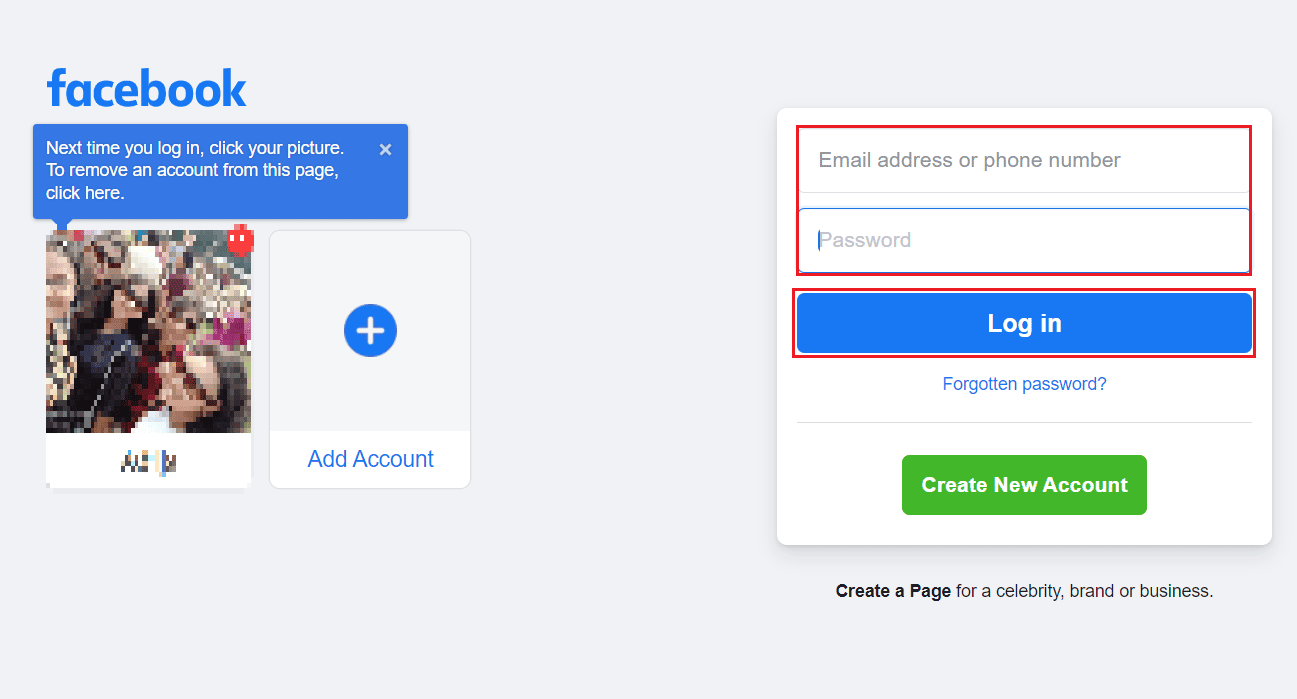
2. Щелкните значок профиля со стрелкой вниз в правом верхнем углу экрана.
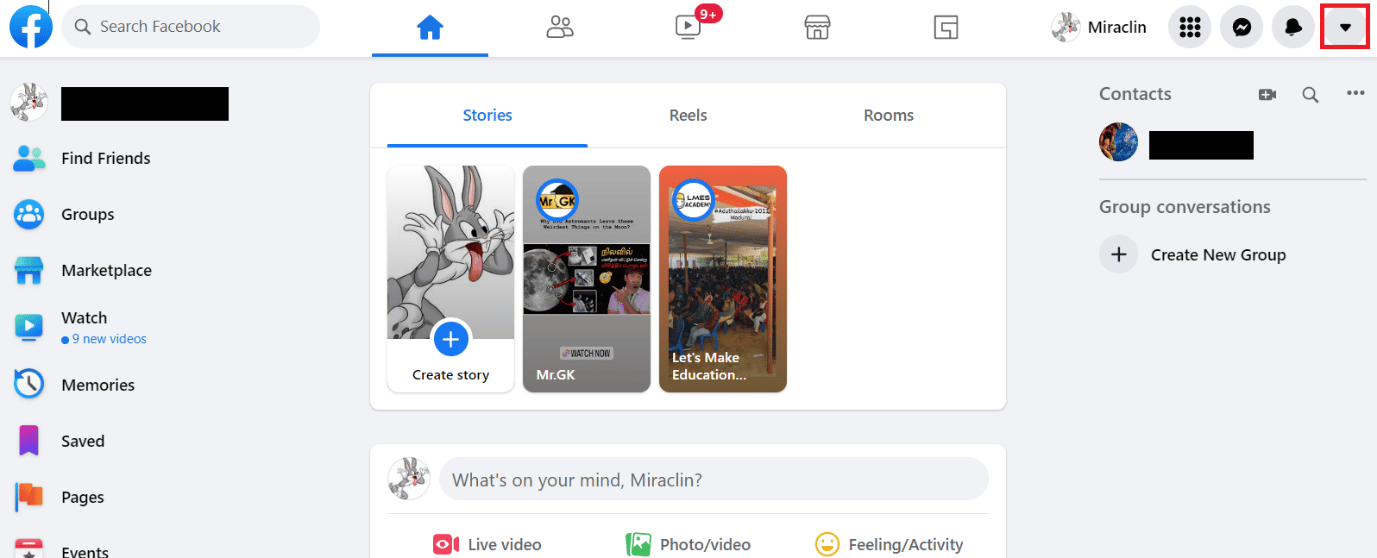
3. Затем нажмите «Настройки и конфиденциальность».
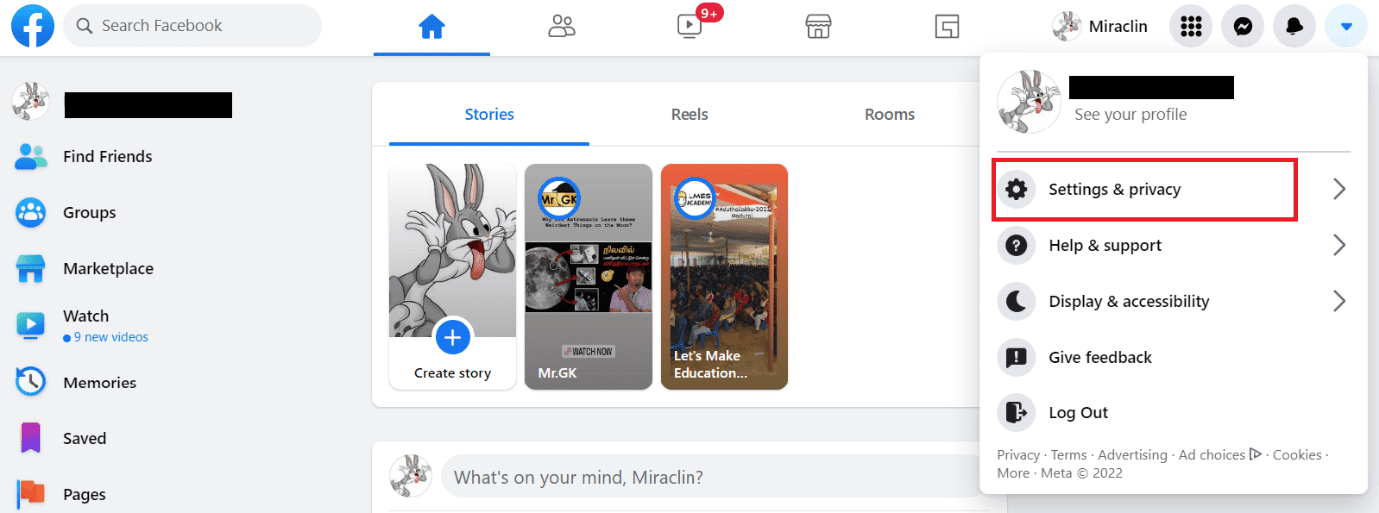
4. Выберите Настройки.
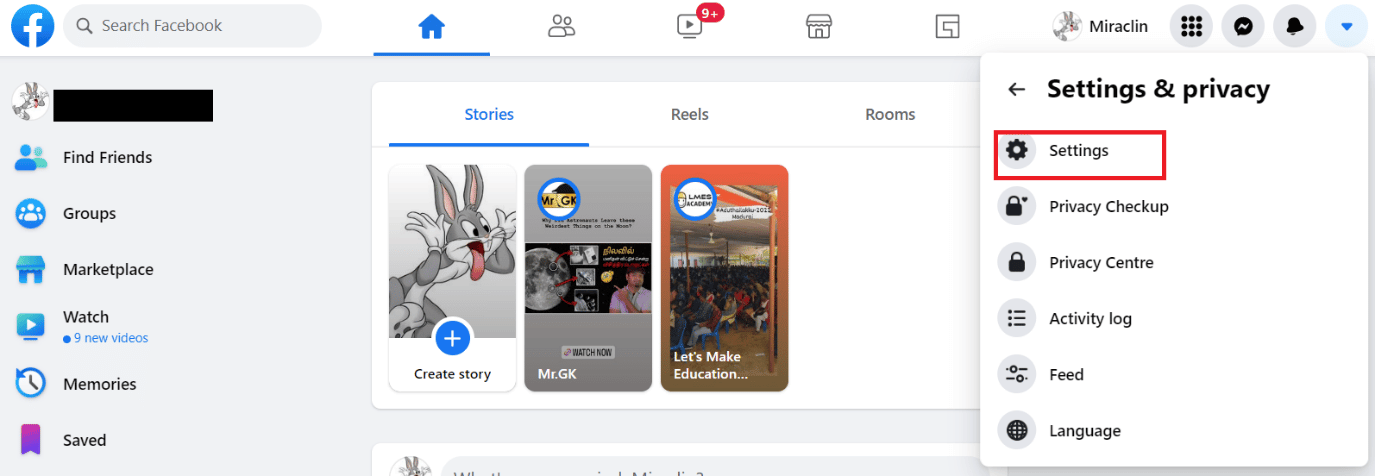
5. Затем нажмите «Общие» на левой панели, как показано ниже.
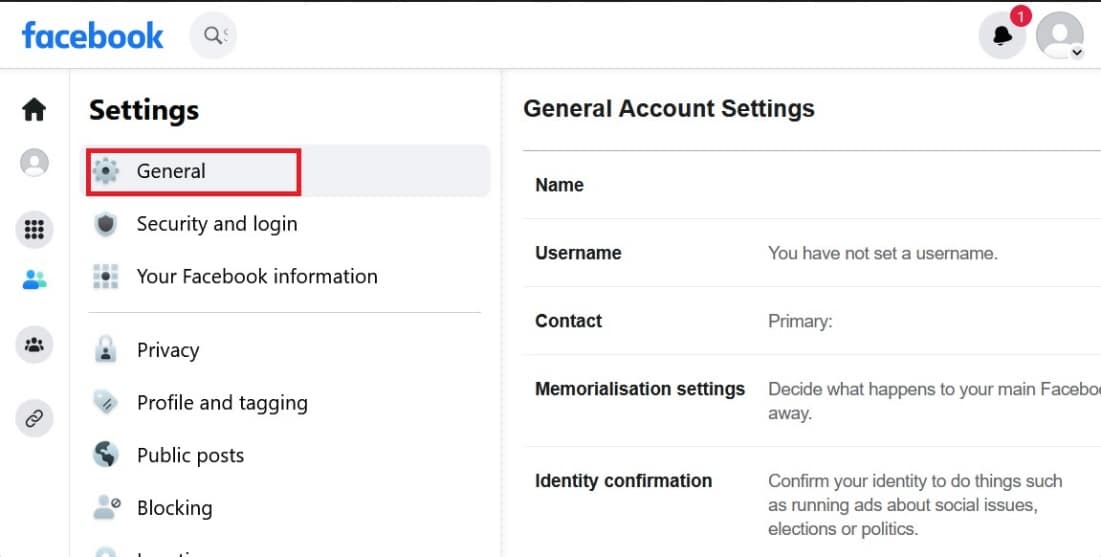
6. Затем нажмите «Изменить» рядом с «Контакт».
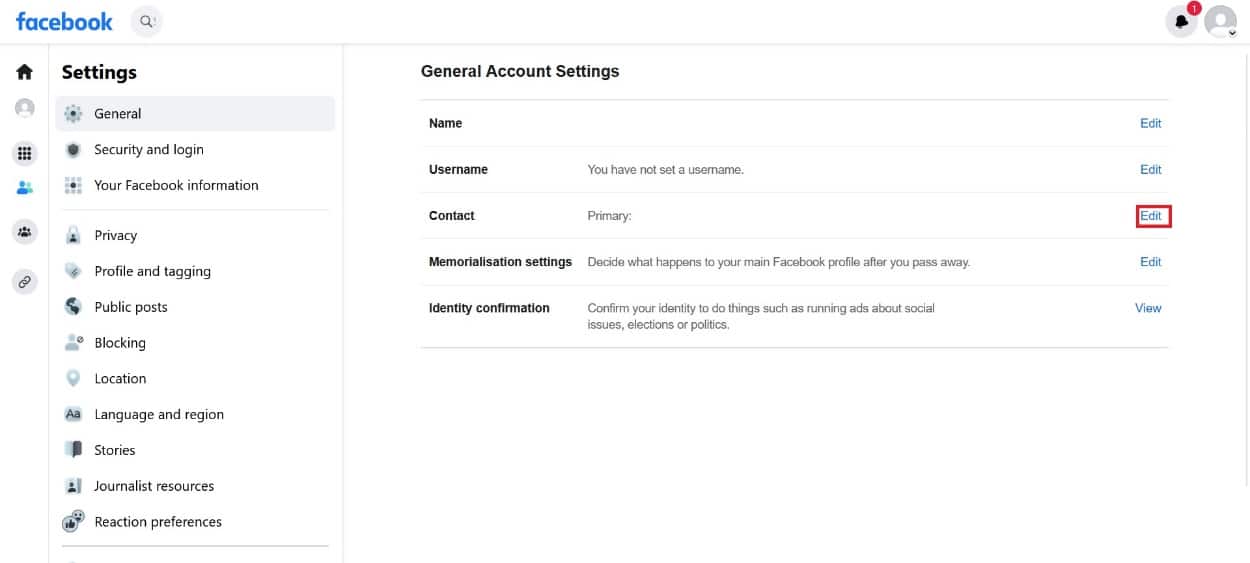
7. Нажмите Добавить другой адрес электронной почты или номер мобильного телефона.
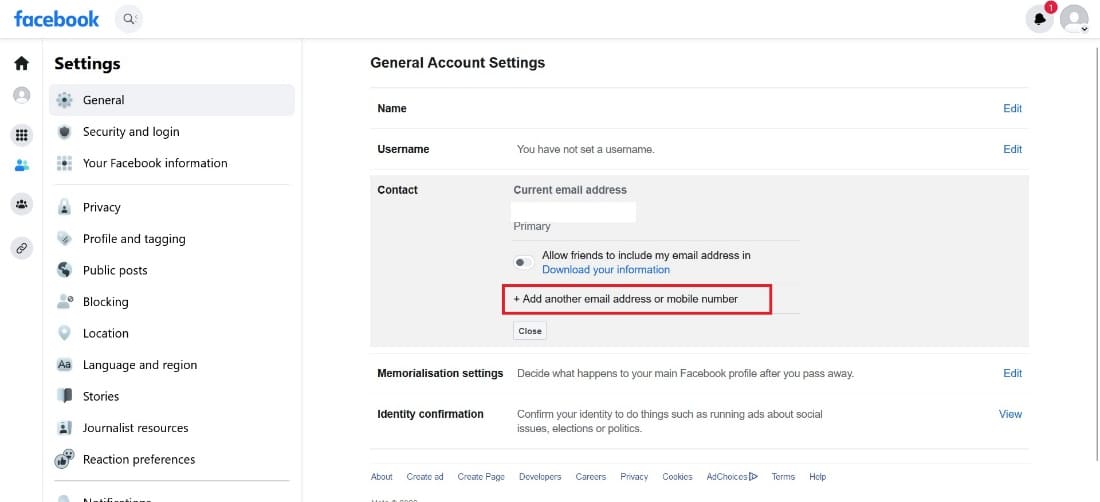
8. Затем нажмите Добавить свой номер телефона.
9. Введите свой номер телефона и нажмите «Продолжить», чтобы подтвердить его проверкой.
Примечание. При добавлении номера может потребоваться код подтверждения. Проверьте, включены ли у вас мобильные текстовые сообщения для получения текстового сообщения с кодом подтверждения.
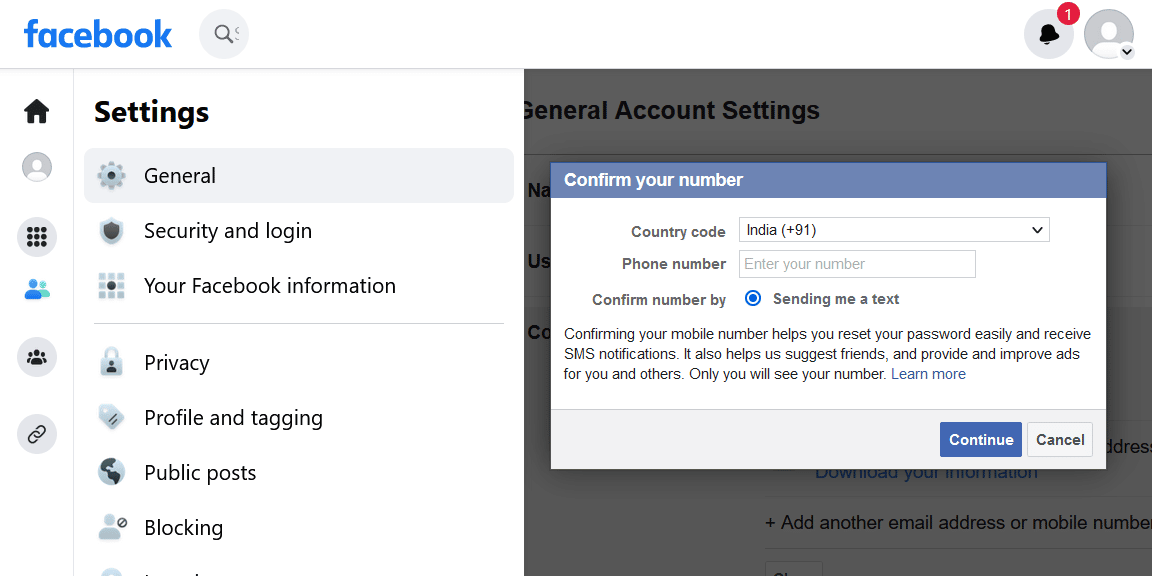
10. Введите код подтверждения, который вы получили на свой номер телефона, и нажмите Подтвердить.
Как изменить номер телефона на Facebook?
Вы можете изменить номер телефона на Facebook, выполнив следующие действия:
1. Посетите веб-сайт Facebook в вашем браузере.
2. Войдите в свою учетную запись FB с учетными данными учетной записи и щелкните значок профиля со стрелкой вниз.
3. Затем нажмите Настройки и конфиденциальность > Настройки.
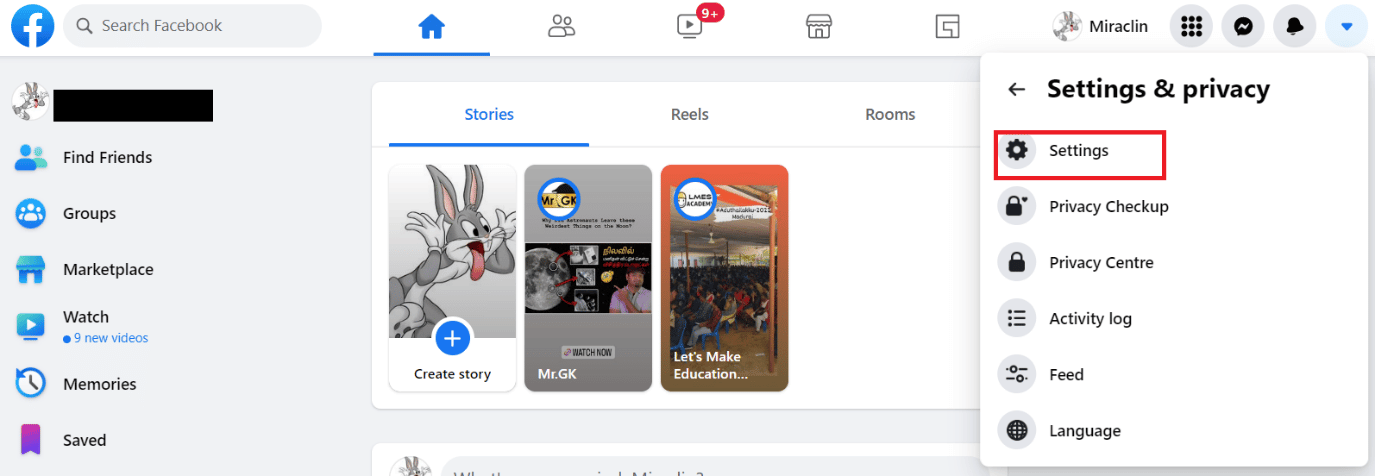
4. Щелкните Общие.
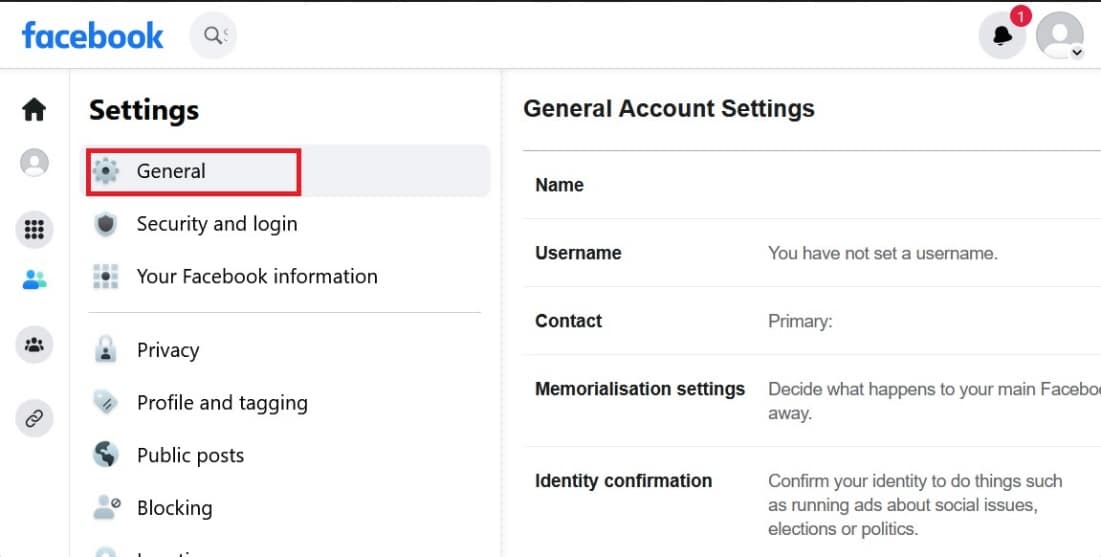
5. Теперь нажмите «Изменить» рядом с «Контакт».
6. Нажмите Добавить другой адрес электронной почты или номер мобильного телефона > Добавить свой номер телефона.
7. Введите свой номер телефона и нажмите «Продолжить».
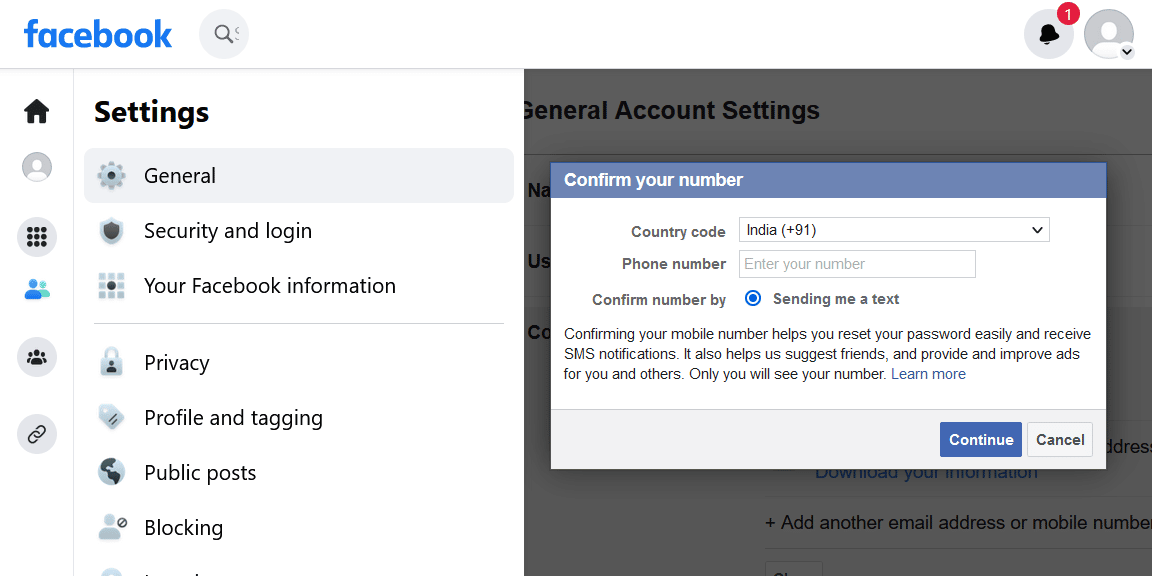
8. Вы получите текст на введенный номер телефона. Введите код и подтвердите процесс.
Как вы можете изменить свой основной номер телефона на Facebook?
Выполните указанные ниже действия, чтобы изменить свой основной номер телефона на Facebook:
1. Войдите в свой аккаунт в Фэйсбуке.
2. Затем щелкните значок профиля в правом верхнем углу.
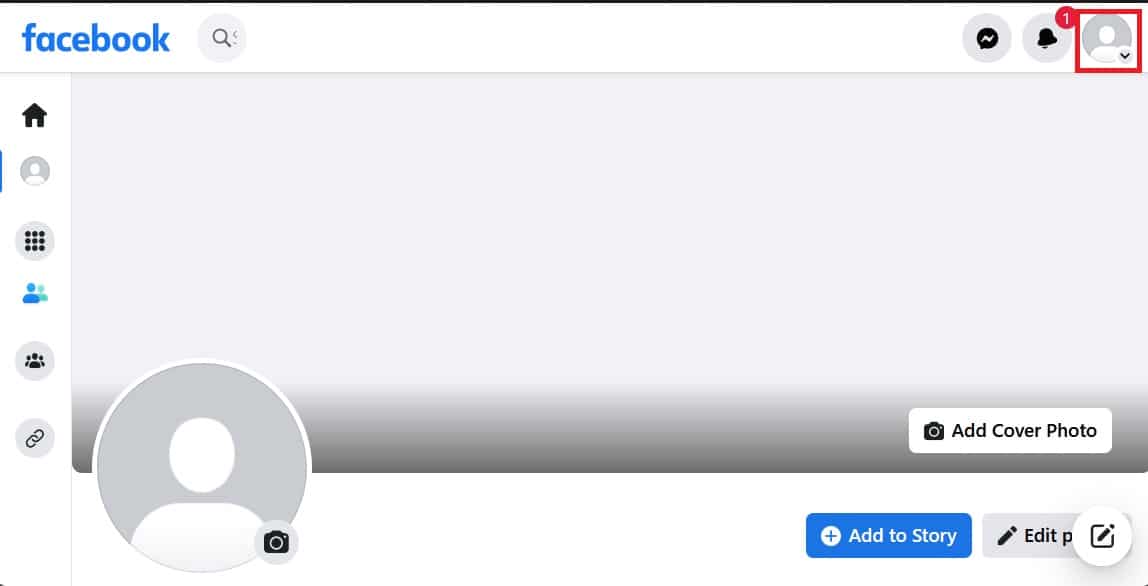
3. Нажмите «Настройки и конфиденциальность».
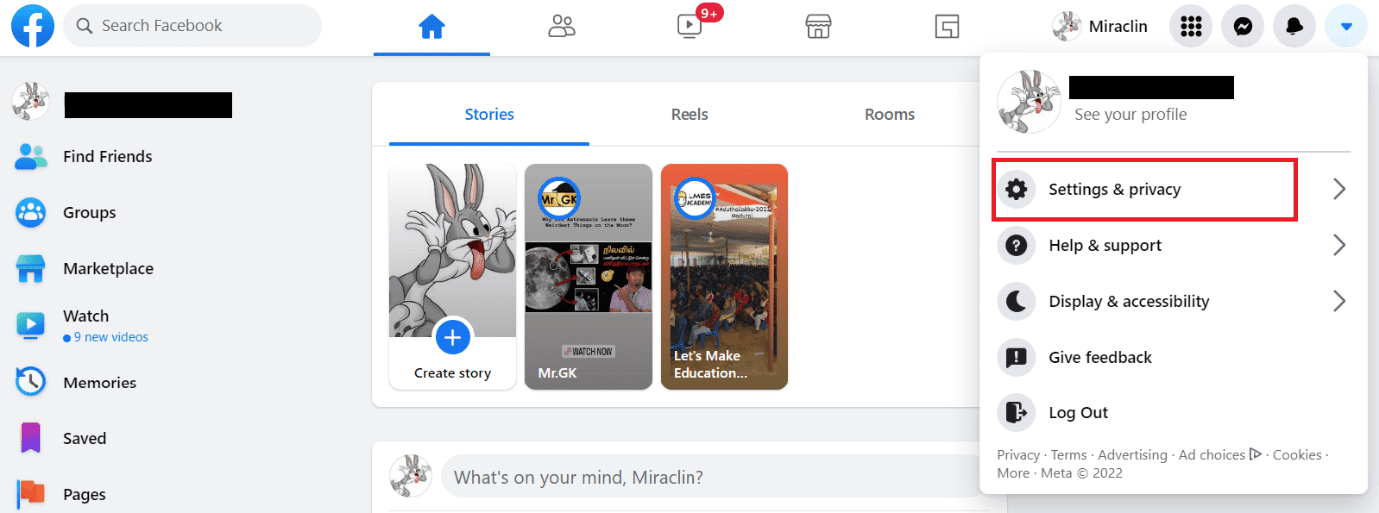
4. Нажмите «Настройки» > «Мобильный».
5. Нажмите Добавить другой номер мобильного телефона.
Примечание. Вы можете нажать «Удалить» рядом с текущим номером телефона, связанным с вашей учетной записью Facebook, чтобы полностью удалить его и добавить новый.
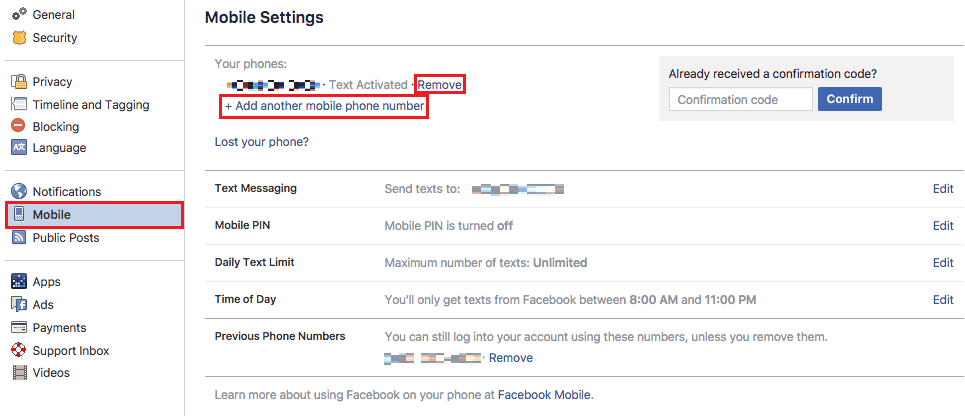
6. Введите свой номер телефона на следующей странице и нажмите «Продолжить».
7. Чтобы подтвердить свой номер телефона, введите код подтверждения, который вы получили на свой номер телефона, и нажмите Подтвердить.
Вот как вы можете изменить свой основной номер телефона на Facebook.
Как войти в Facebook с новым номером телефона?
Вы не можете войти напрямую с новым номером телефона. Вам нужно будет войти в свою учетную запись, используя существующие учетные данные для входа, такие как адрес электронной почты или номер телефона, а затем изменить или добавить другой номер, используя шаги, упомянутые выше.
Как вы можете изменить свой номер мобильного телефона на Facebook без входа в систему?
Вы не можете изменить свой номер мобильного телефона на Facebook без входа в систему. Если у вас нет доступа к вашему номеру мобильного телефона, вы можете восстановить свою учетную запись, используя идентификатор электронной почты, связанный с учетной записью.
Как вы можете получить свой код восстановления Facebook?
Вы можете получить 10 кодов входа для восстановления, если вы включили двухфакторную аутентификацию для использования в случае, если ваш телефон не работает. Вы можете заменить код аутентификатора одним из своих кодов восстановления, как только они у вас появятся. Давайте рассмотрим шаги ниже, чтобы получить код восстановления Facebook.
Примечание. 10 появившихся кодов можно распечатать или записать. Каждый код можно использовать только один раз. Выбрав «Получить новые коды», вы можете заказать дополнительные коды, если у вас закончатся или вы потеряете свои текущие.
1. Посетите веб-сайт Facebook в браузере и войдите в свою учетную запись, используя необходимые учетные данные.
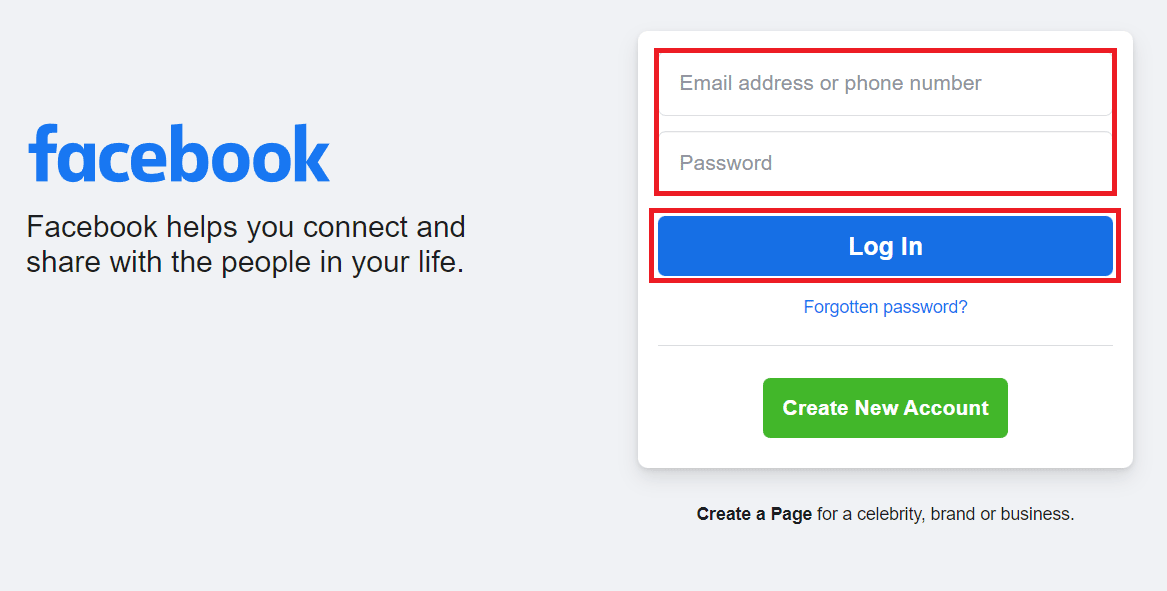
2. Щелкните значок «Профиль» в правом верхнем углу экрана, как показано ниже.
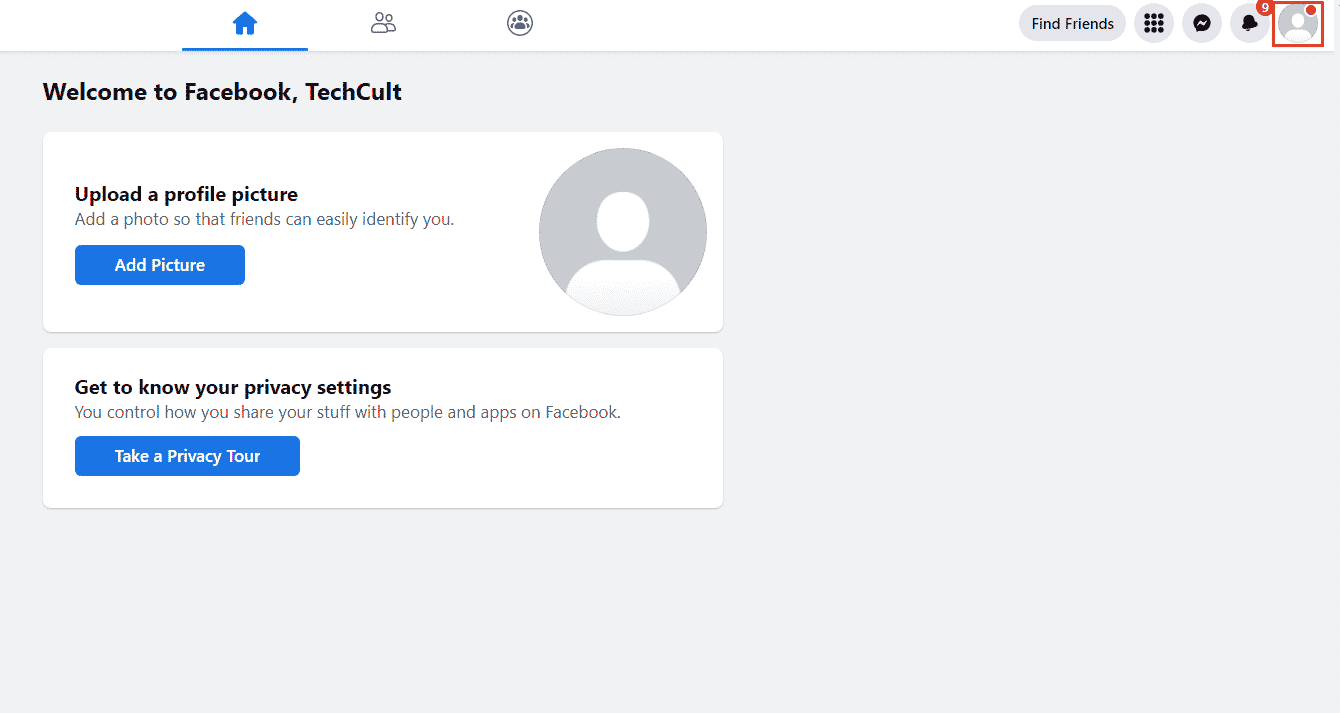
3. Нажмите «Настройки и конфиденциальность».
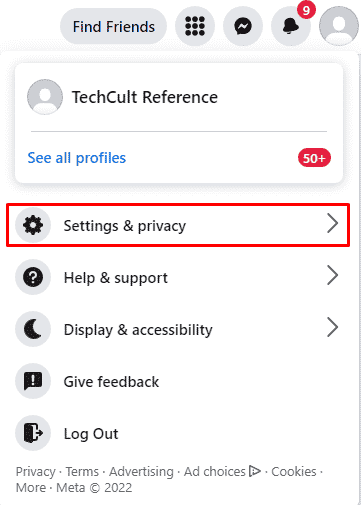
4. Нажмите «Настройки».
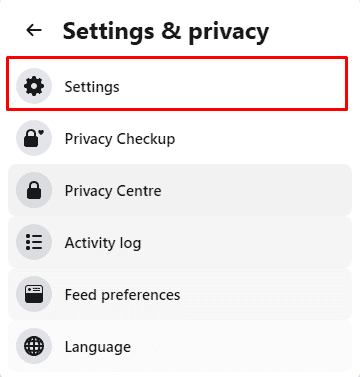
5. Чтобы получить коды, нажмите «Безопасность» и войдите.
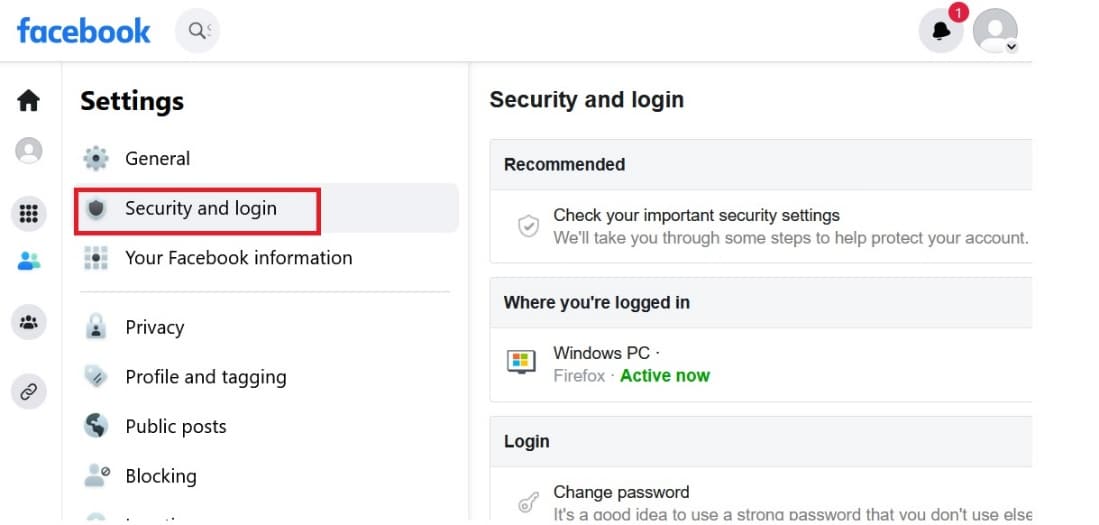
6. Нажмите Использовать двухфакторную аутентификацию.
Примечание. Возможно, вам придется ввести пароль еще раз.
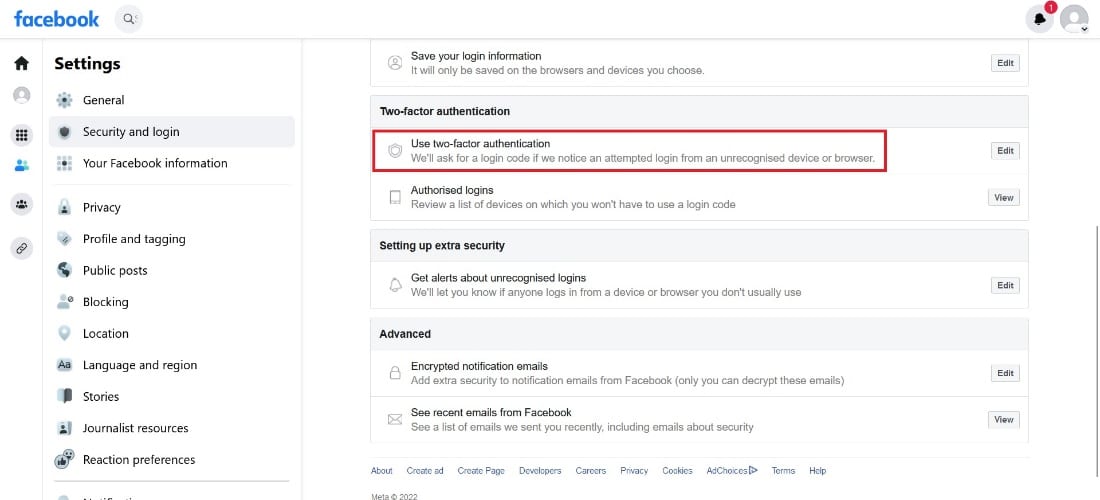
7. Нажмите «Получить коды».
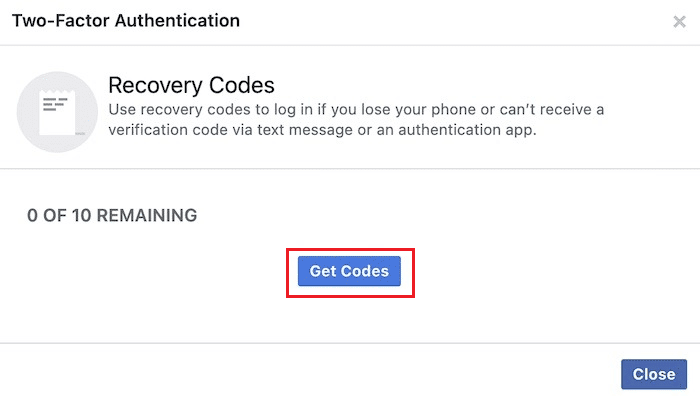
8. Вы увидите список кодов восстановления во всплывающем окне. Вы можете нажать «Загрузить», чтобы сохранить все коды на своем устройстве.
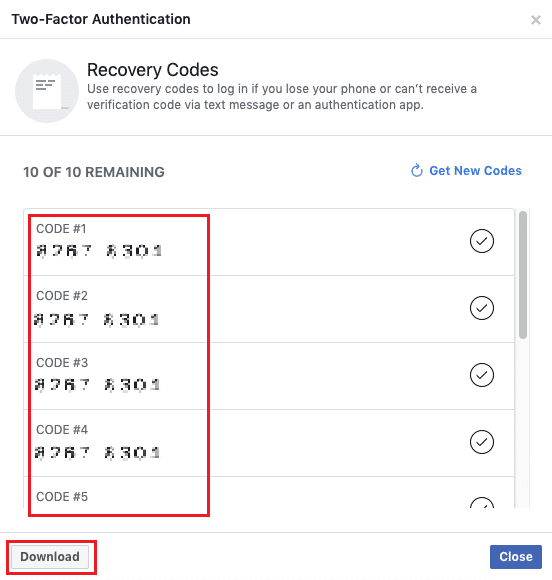
Как узнать свой 6-значный код Facebook?
Вы можете получить код безопасности или авторизовать попытку входа несколькими способами, если вы включили двухфакторную аутентификацию. Прочтите и выполните шаги, указанные выше, чтобы найти свой 6-значный код Facebook.
Как вы можете восстановить свой пароль Facebook без кода?
Вы можете войти, используя другой адрес электронной почты или номер телефона на Facebook. Давайте посмотрим, как восстановить пароль Facebook без кода.
1. Откройте нужный браузер на вашем смартфоне.
2. Посетите Страница входа в Facebook и нажмите Забыли пароль?
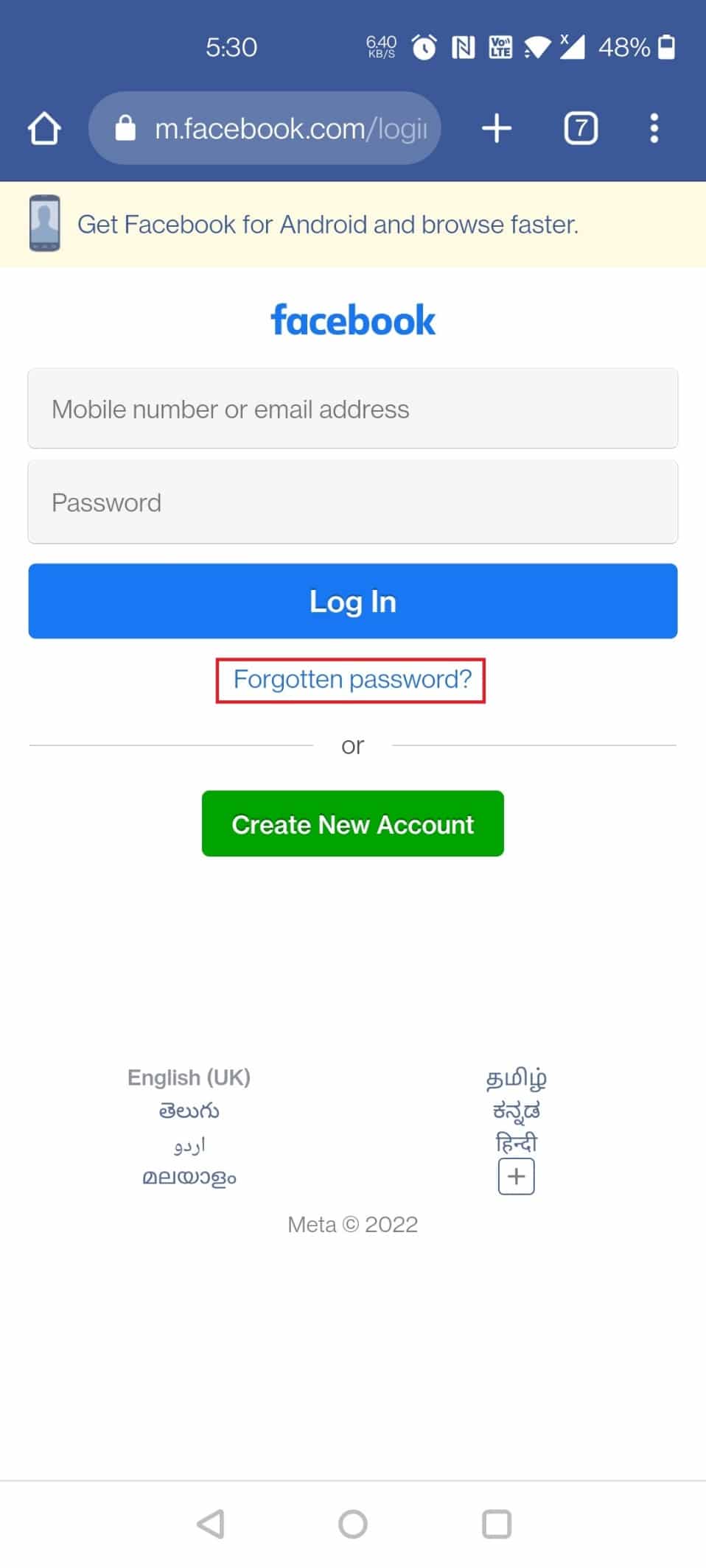
3. Введите номер мобильного телефона, связанный с вашей старой учетной записью, и нажмите «Поиск».
4. Нажмите «Попробовать другим способом».
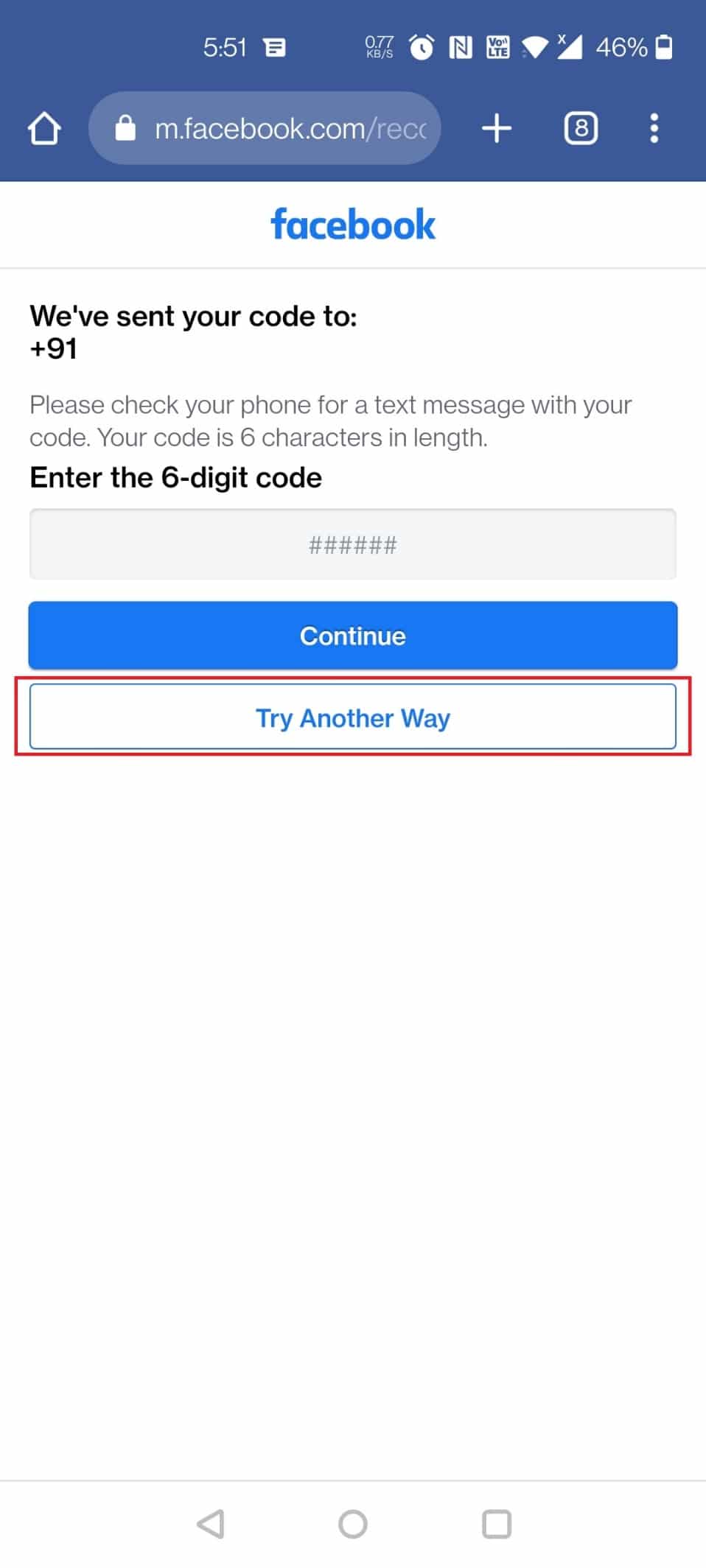
5. Теперь нажмите на Нет доступа к ним? как показано.
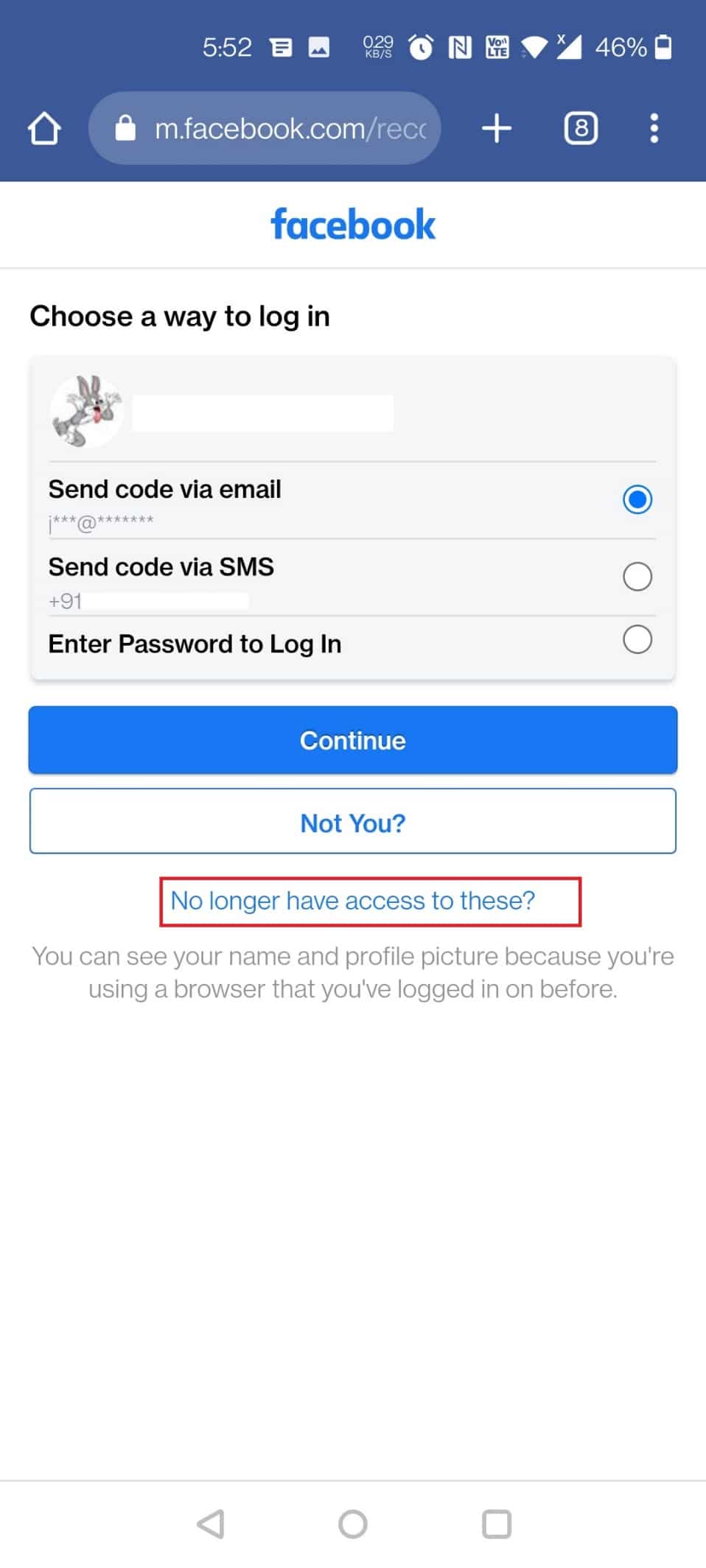
6. Нажмите на параметр «Я не могу получить доступ к своей учетной записи электронной почты».
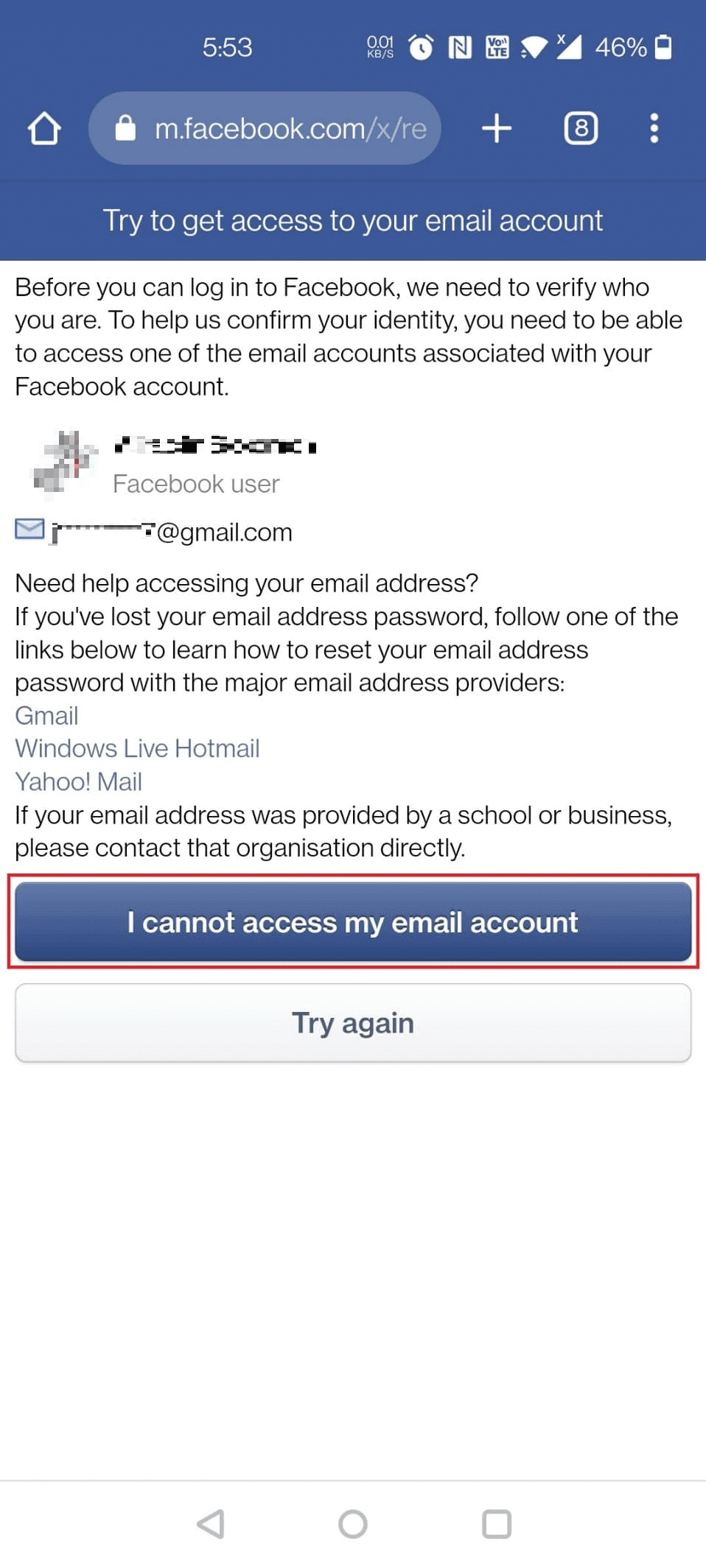
7. Теперь дважды введите новый адрес электронной почты и нажмите «Продолжить».
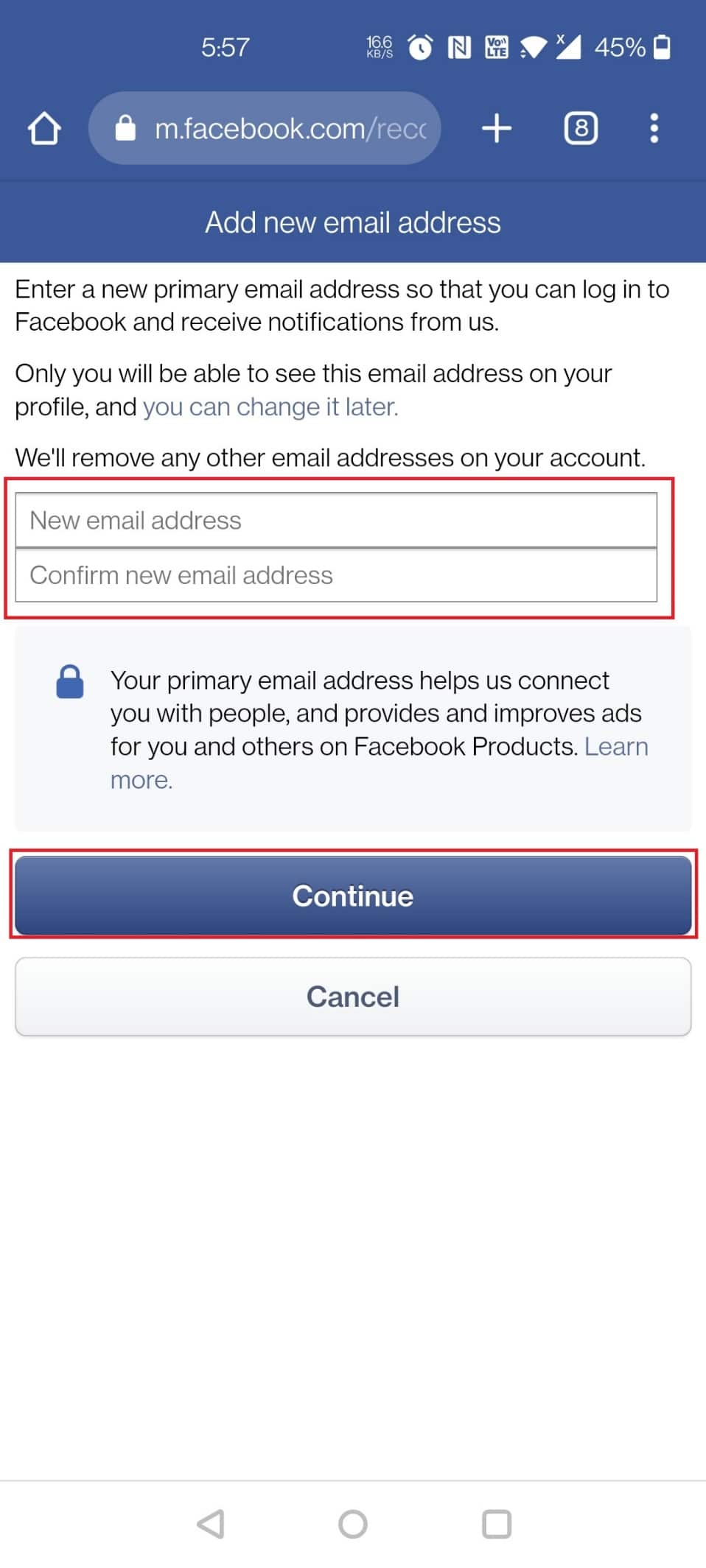
8. Введите свое полное имя, прикрепите удостоверение личности и нажмите «Отправить».
Примечание. Удостоверение личности должно быть официальным доказательством, таким как паспорт, водительские права или любое другое официальное удостоверение личности на английском языке.
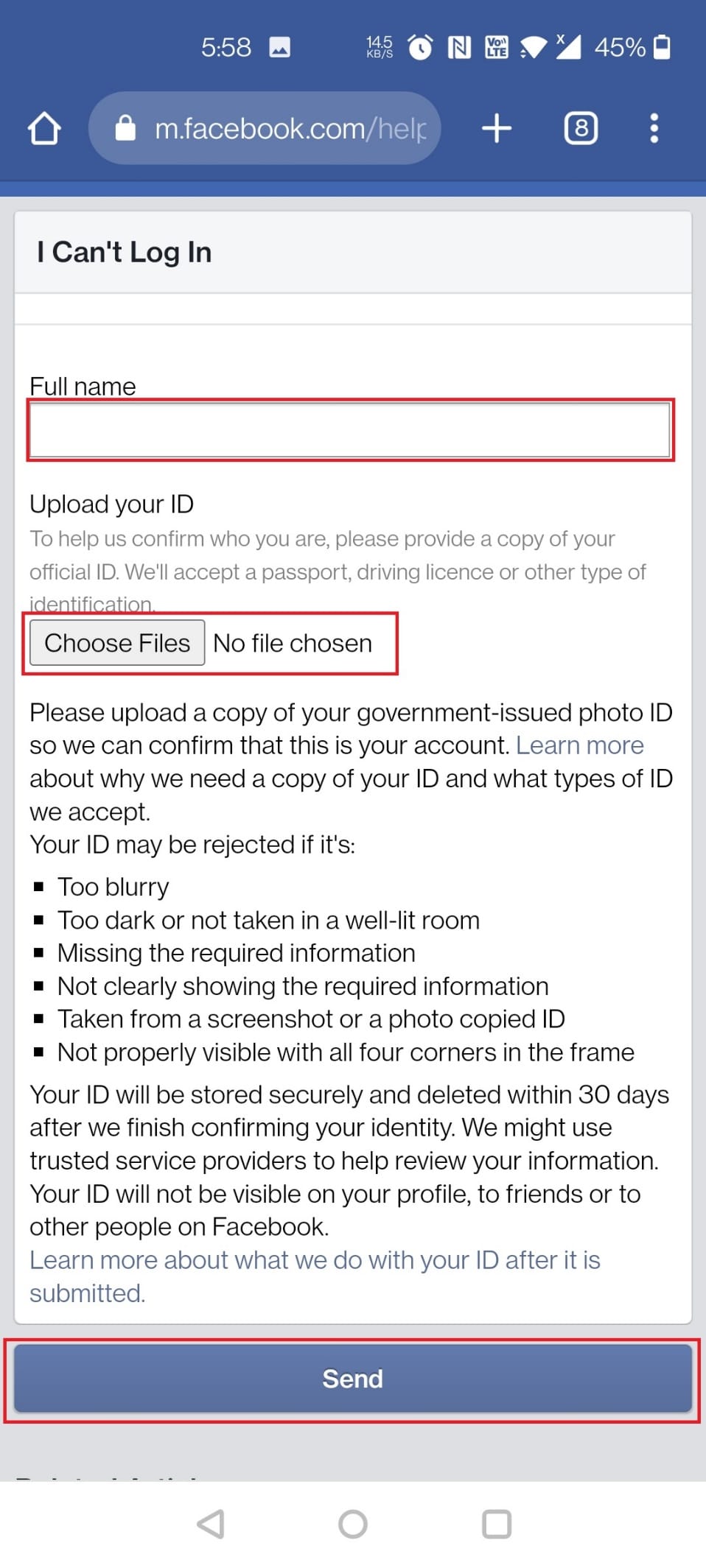
В течение одного или двух рабочих дней вы получите электронное письмо для восстановления учетной записи. Следуйте инструкциям, указанным в электронном письме, чтобы восстановить свою учетную запись без кода.
Почему Facebook не отправляет вам код?
Если ваш зарегистрированный номер телефона больше не активен или срок действия плана оператора истек, что привело к ограничениям на входящие сообщения, вы не сможете увидеть код, который Facebook отправляет на этот номер в текстовых сообщениях.
Как обойти двухэтапную аутентификацию на Facebook?
Вы можете сбросить пароль своей учетной записи Facebook, чтобы обойти двухэтапную аутентификацию на Facebook.
1. Посетите Страница восстановления аккаунта Facebook в настольном браузере.
2. Введите адрес электронной почты или номер мобильного телефона, связанный с вашей учетной записью, и нажмите «Поиск».
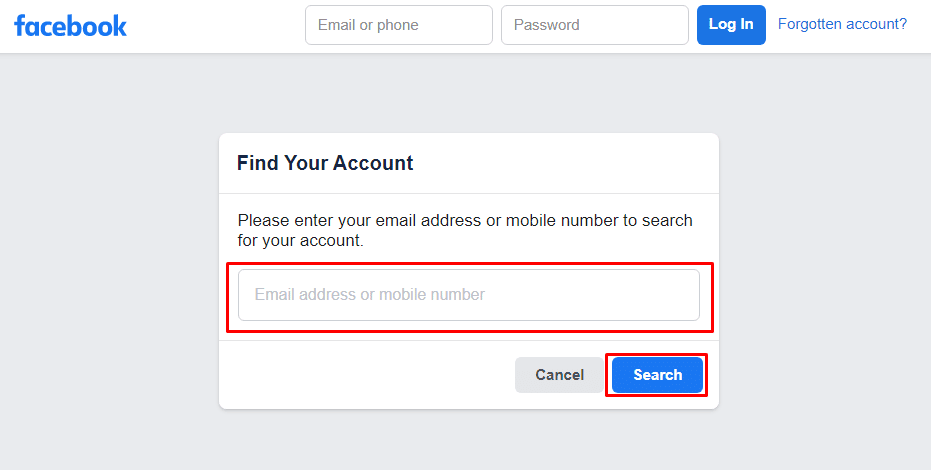
3. Появится список учетных записей, соответствующих вашему запросу. Найдите свою учетную запись и нажмите «Это моя учетная запись».
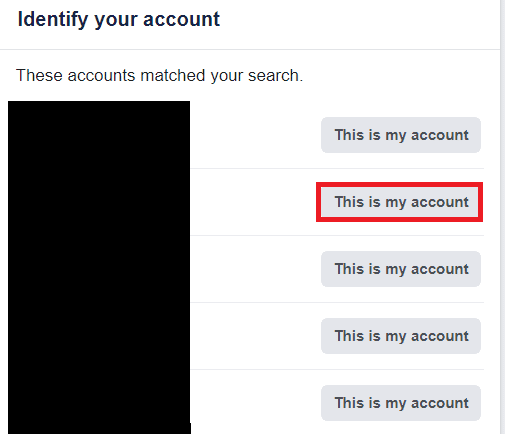
4. Выберите способ получения кода для сброса пароля и нажмите «Продолжить».
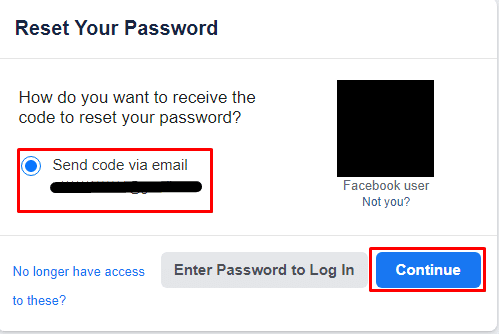
5. Введите код для создания нового пароля и нажмите «Продолжить».
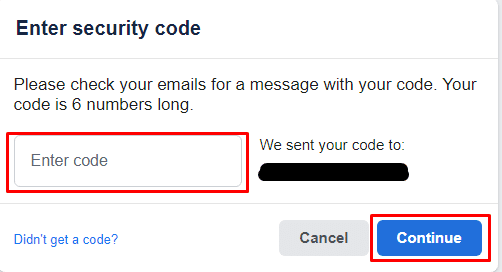
6. Введите новый пароль и нажмите «Продолжить».
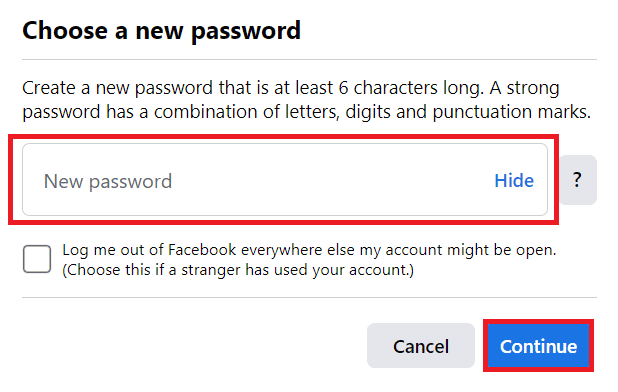
7. Выберите поле «Выход из других устройств» и нажмите «Продолжить».
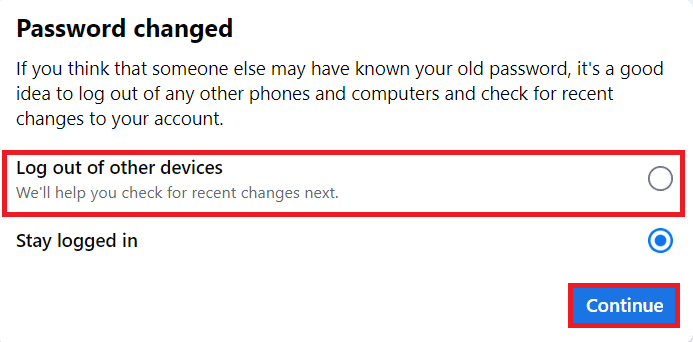
Что делать, если вы потеряете свой телефон с двухфакторной аутентификацией?
Если вы потеряли свой телефон и используете двухфакторную аутентификацию, в этом нет никакого смысла, потому что даже если вы вышли из своей учетной записи, человек все равно сможет войти в вашу учетную запись, потому что код подтверждения будет отправлен на ваш телефон. Вы можете немедленно заблокировать свои учетные записи в социальных сетях и банковские счета, чтобы обезопасить себя от мошенничества или любых других нарушений.
***
Мы надеемся, что вы узнали о том, как изменить номер телефона на Facebook и восстановить пароль Facebook без кода. Не стесняйтесь обращаться к нам со своими вопросами и предложениями через раздел комментариев ниже. Кроме того, дайте нам знать, что вы хотите узнать о следующем.
Как сменить номер телефона в Фейсбук
На чтение 3 мин Просмотров 241 Обновлено 26.02.2021
При регистрации в социальной сети Фейсбук, пользователь обязан указать мобильный телефон. Это необходимо, чтобы восстановить доступ к профилю, если доступ к нему будет заблокирован или просто забудутся данные для входа. Поэтому, если у вас поменяется номер — его необходимо тут же поменять в настройках. Как изменить номер телефона в Фейсбук мы расскажем в этой статье.
Содержание
- Первичная регистрация
- Смена контакта
- Заключение
Первичная регистрация
Когда вы заводите персональный аккаунт в ФБ, стандартная система авторизации на сайте требует ввода актуальных контактных данных, которые принадлежат вам. Это является основным требованием и от этого избавиться никак нельзя.
Система проверит достоверность указанного вами номера и отправит на него СМС-уведомление с кодом, который нужно ввести в соответствующее поле на странице веб-сайта. Эта операция позволит подтвердить актуальность введенных данных и позволит пользователю получить возможность входа на страницу.
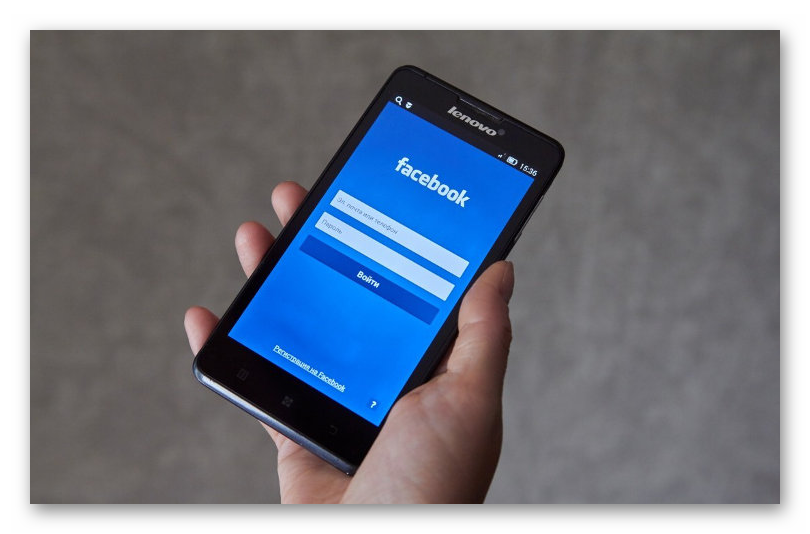
Примечание: если в течении суток вы не введете код подтверждения, то зайти в профиль вам уже не удастся. Войти в персональный аккаунт можно лишь в том случае, если вы успешно пройдете проверку контактных данных.
Смена контакта
Смена своего номера телефона — вполне обыденное действие, которое совершает любой пользователь. Это может быть вызвано различными ситуациями, но они никакого отношения для администрации Facebook не имеют. Если вы утратили доступ к прежнему номеру и вашу страницу взломают или заблокируют — восстановить к ней доступ будет очень проблематично. Легче всего — изменить сразу контакт в настройках профиля. Сделать это очень легко:
- Перейдите в профиль в Фейсбуке.
- Кликните на стрелочку вниз в правом верхнем углу и нажмите на «Настройки и конфиденциальность», а потом ещё раз «Настройки».
- Выберете пункт «Мобильные устройства» и выберете необходимую для себя опцию:
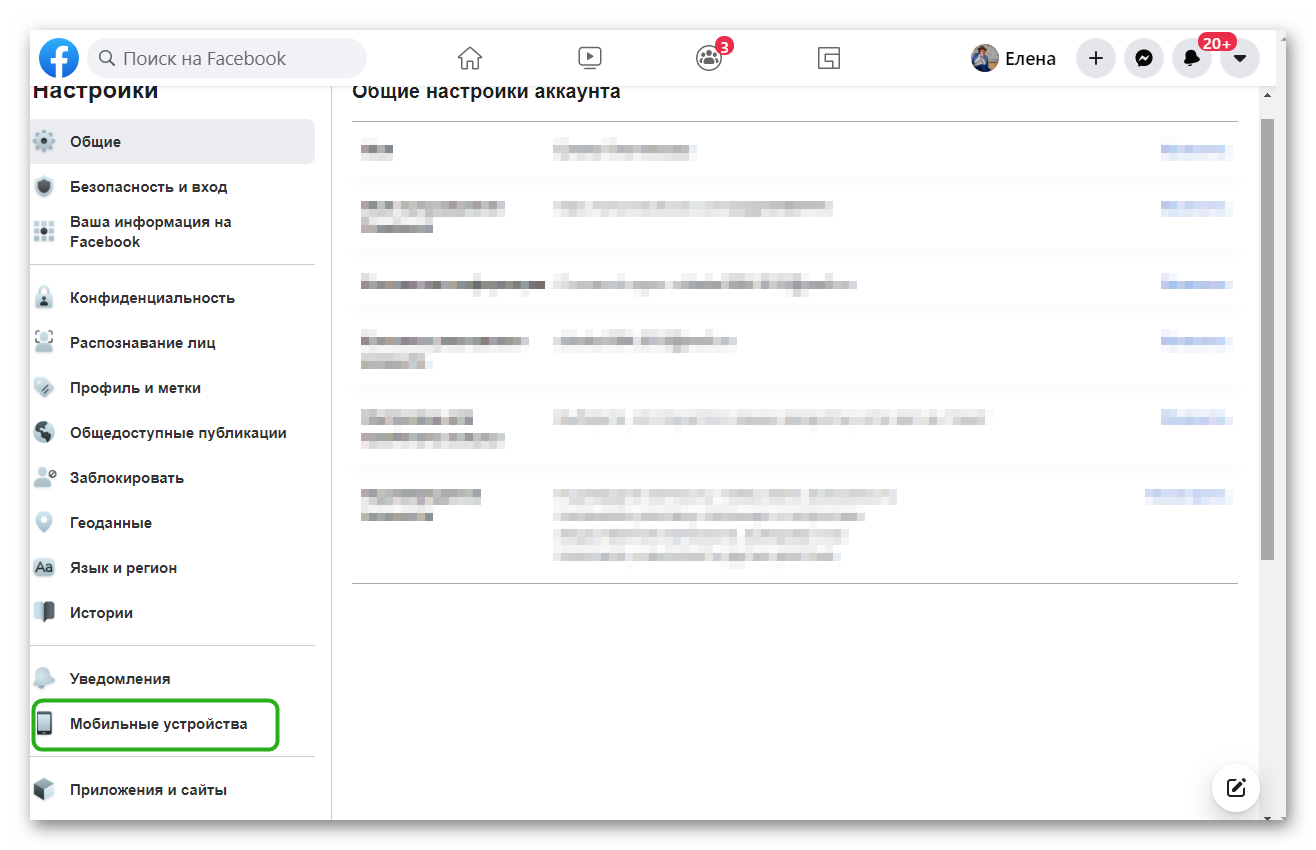
- удалить старый контакт и внести новый;
- добавить еще один;
- воспользоваться услугой восстановления доступа «Потеряли телефон».
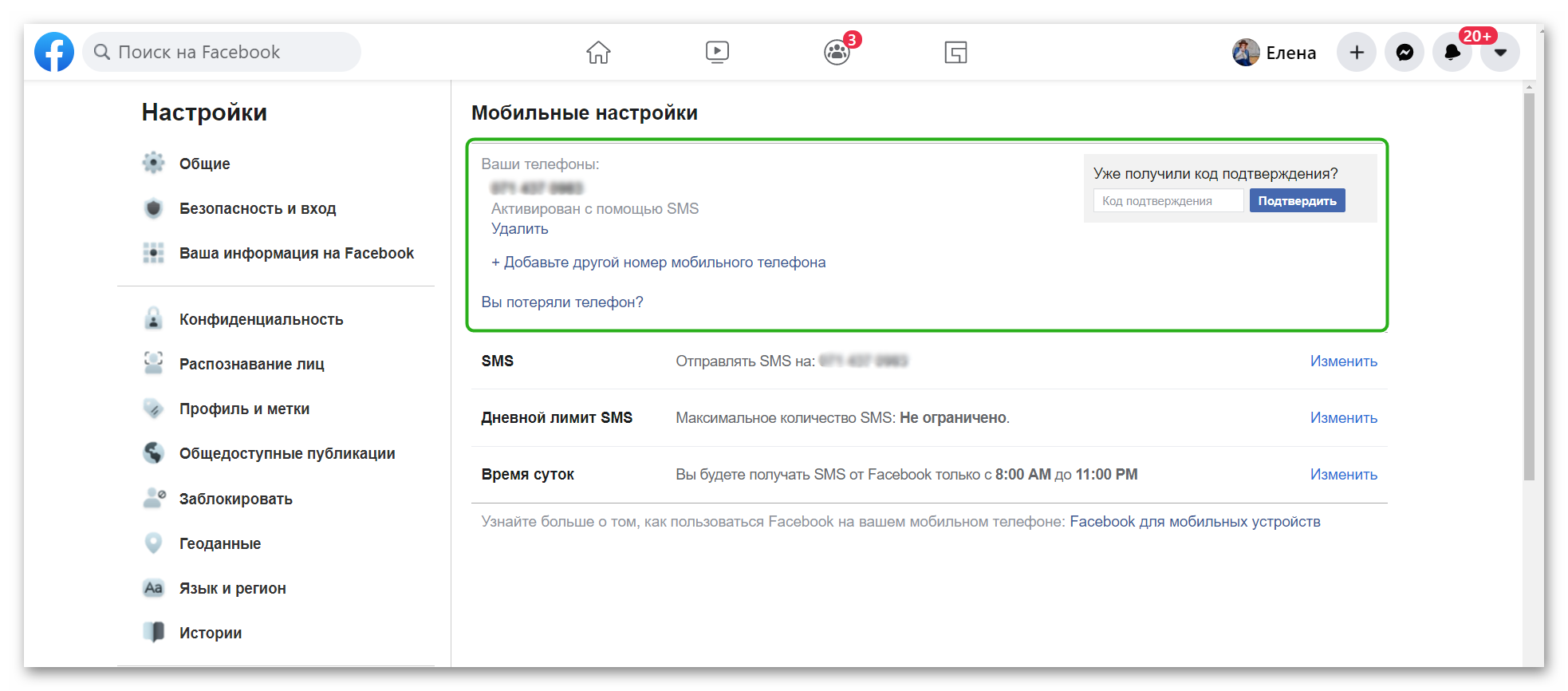
Сменить свой контакт не сложно и всегда есть возможность внести дополнительный номер. Нажмите на кнопку «Удалить» напротив старых данных и добавьте актуальную информацию.
На всякий случай, можно ввести еще один номер, если такой имеется. Это очень правильное решение, если вы боитесь утратить доступ к своей странице, которая, по сути, привязана к одному контакту. Сделать это очень просто — новые цифры нужно ввести в соответствующее поле и ввести код, который придет в СМС-уведомлении.
Если ваш контакт потерян или был украден, воспользуйтесь функцией «Вы потеряли телефон». Вы автоматически выйдете из аккаунта со всех устройств, что позволит быстро сменить свои данные.
Примечание: иногда возникают проблемы с получением кода в СМС-уведомлении. Оно попросту может не прийти. Вы можете столкнуться только с этой проблемой во время восстановления возможности входа в профиль в Фейсбуке.
Заключение
Ежедневно тысячи пользователей пользуются формой восстановления своих данных и, быть может, из-за этого случаются проблемы с отправкой СМС-уведомления. В целом, сменить или добавить любую контактную информацию не трудно — надеемся, что эта статья помогла вам разобраться со всеми деталями.
Каждый человек, создающий аккаунт на Фейсбуке, обязан указать при регистрации номер своего мобильного телефона. Делается это в первую очередь с целью обеспечения удобства и безопасности самих пользователей. Поэтому при смене основного номера сотового не забудьте изменить номер и в своем профиле в социальной сети.
Первичная регистрация
Начнем с самой простой ситуации. Вы решили завести свою страничку в Фейсбуке, поэтому по стандартной схеме проходите процедуру регистрации. Система обязательно попросит вас ввести актуальный номер мобильника, и вам придется это сделать, иначе доступ к своему профилю просто не получите.
Чтобы проверить реальность указанного вами контакта, система отправит на него смс-сообщение с кодом подтверждения. Этот самый код нужно ввести в отдельном поле в регистрационной форме. Данное действие позволяет подтвердить актуальность указанной контактной информации и получить доступ к своей только что созданной страничке.
Кстати, если в течение суток вы так и не укажете код подтверждения, зайти в свой профиль уже не сможете. Восстановить доступ к страничке можно только в случае, если вы пройдете процедуру подтверждения своей контактной информации.
Смена номера
Нередки ситуации, когда у пользователей меняется номер телефона. Причины могут быть разные, но никакого значения для сайта Facebook они не имеют. А вот что волнует социальную сеть, так это актуальность данных своих пользователей. Чтобы не попасть в еще более неловкую ситуацию, когда вы вдруг забудете пароль, или вашу страничку заблокируют, обязательно меняйте контактный номер в своем профиле. Тем более, что сделать это можно в считанные минуты.
Итак, общая схема выглядит следующим образом:
1.Зайдите на Фейсбук, в свой аккаунт.
2.Перейдите в пользовательские настройки, кликнув по иконке ![]() в правом углу шапки соцсети и выбрав пункт «Настройки».
в правом углу шапки соцсети и выбрав пункт «Настройки».

3.Выберите раздел «Push-сообщения».

Далее у вас есть три опции:
- удалить старый контакт и внести новый;
- добавить дополнительный номер мобильного;
- воспользоваться сервисом «Потеряли телефон».
Если вас интересует исключительно смена контактных данных, воспользуйтесь первой опцией. Нажмите «Удалить» возле старого контакта, а затем подтвердите свое решение. Когда действие будет выполнено, просто добавьте свой обновленный номер мобильника.

Также вы можете просто ввести дополнительный телефон. Это удобно в том случае, если вы равнозначно пользуетесь двумя номерами или если хотите максимально обезопасить себя от потери доступа к своей страничке. Дополнительный номер, кстати, тоже придется подтвердить с помощью кода, который можно либо получить в смс-сообщении, либо по телефонному звонку.

Что касается опции «Вы потеряли телефон», то она говорит сама за себя – воспользоваться ей разумно в случае, если ваш мобильный телефон был потерян или украден. Собственно, сводится функция к тому, что система произведет автоматический выход из вашего аккаунта на запущенном приложении в вашем смартфоне.
Таким образом, привязать мобильный телефон к аккаунту, сменить указанный при регистрации номер или добавить дополнительный проще простого. И единственная проблема, с которой сталкиваются пользователи, – это доставка кода подтверждения по SMS.
К сожалению, Фейсбук разрешить ее полностью не может до сих пор, поэтому остается лишь одно решение – писать в техподдержку и ждать помощи специалистов. Будем надеяться, что в ближайшем будущем разработчики все-таки придумают, как избежать неприятной ситуации с неприходящими кодами подтверждения, и пользователи смогут спокойно проходить регистрацию.
Загрузить PDF
Загрузить PDF
Из этой статьи вы узнаете, как изменить номер телефона, который вы используете для входа в Facebook Messenger.
Шаги
-

1
Запустите Facebook Messenger. Иконка приложения выглядит как синее текстовое облако с белой молнией внутри.
- Если вы не вошли в аккаунт автоматически, введите номер телефона, нажмите Продолжить, а затем введите пароль.
-

2
Коснитесь вкладки Главная в левом нижнем углу экрана.
- Если приложение откроется в переписке, коснитесь кнопки «Назад» в левом верхнем углу экрана.
-

3
Нажмите на иконку с силуэтом человека, чтобы открыть страницу профиля. Она будет либо в левом верхнем (iPhone), либо в правом верхнем (Android) углу экрана.
-

4
Коснитесь опции Номер телефона под изображением профиля вверху страницы.
-

5
Нажмите на текущий номер телефона в центре экрана.
-

6
Коснитесь x справа от номера телефона, чтобы удалить номер из поля.
-

7
Введите новый номер телефона.
-

8
Коснитесь кнопки ОК внизу экрана. Вы увидите диалоговое окно с фразой «Запрос с кодом отправлен».
-

9
Нажмите OK. После этого диалоговое окно исчезнет.
-

10
Откройте на телефоне приложение для обмена сообщениями. Сюда придет текстовое сообщение от Facebook с кодом подтверждения.
- Постарайтесь при этом не закрыть Messenger.
-

11
Нажмите на сообщение с кодом. Сообщение придет с номера в формате «123-45». Откройте сообщение и найдите в нем шестизначный номер, который необходимо ввести в Messenger и подтвердить новый номер телефона.
- Если приложение для обмена сообщениями откроется в переписке, нажмите на кнопку «Назад» в левом верхнем углу экрана.
-

12
Введите код в Messenger. Код необходимо ввести в поле «Код подтверждения» внизу экрана.
-

13
Коснитесь Продолжить. Если вы ввели код правильно, номер телефона изменится. Теперь все данные из Messenger будут присвоены новому номеру телефона, позволяя вам пользоваться приложением, используя совершенно иной номер или SIM-карту.
Реклама
Советы
- Смена номера в Messenger — это очень полезная функция, если вы сменили номер телефона или путешествуете за границей.
Реклама
Предупреждения
- Если изменить номер телефона на номер, который уже используется в другом аккаунте, номер будет удален из другого аккаунта, как только он будет подтвержден.
Реклама
Об этой статье
Эту страницу просматривали 7575 раз.
